简述如何重装电脑系统win8
- 分类:Win8 教程 回答于: 2023年04月17日 09:45:03
win8操作系统也曾风靡一时的,虽然现如今使用的小伙伴不多,但也是有小伙伴一直在用的。当系统出现故障就需要重装系统来进行修复解决,那么如何重装电脑系统win8呢?下面小编来分享下重装电脑系统win8教程。
工具/原料:
系统版本:win8系统
品牌型号:华硕F83E42Se-SL
软件版本:魔法猪装机工具v3.1.329.319 & 小白一键重装系统v2990
方法/步骤:
方法一:使用魔法猪装机工具一键重装win8系统
1、下载安装魔法猪装机工具到电脑上,打开后点击在线重装,选择win8系统,点击下一步。
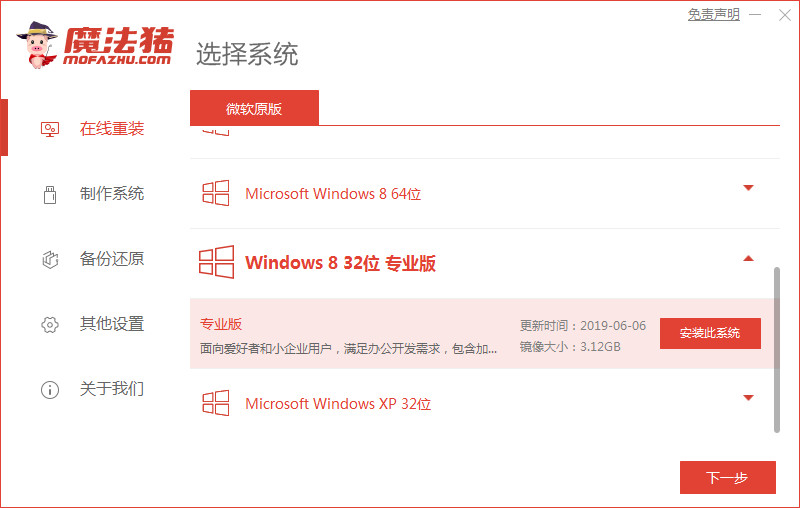
2、请大家耐心等待下载搜集系统镜像、软件、设备驱动等等各种资源。

3、请大家耐心等待操作系统部署安装环境。
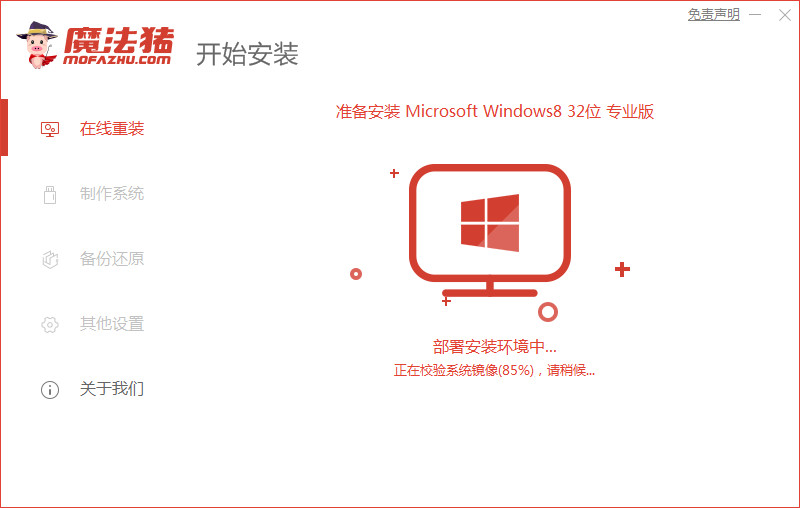
4、提示部署完成后,选择重启电脑。
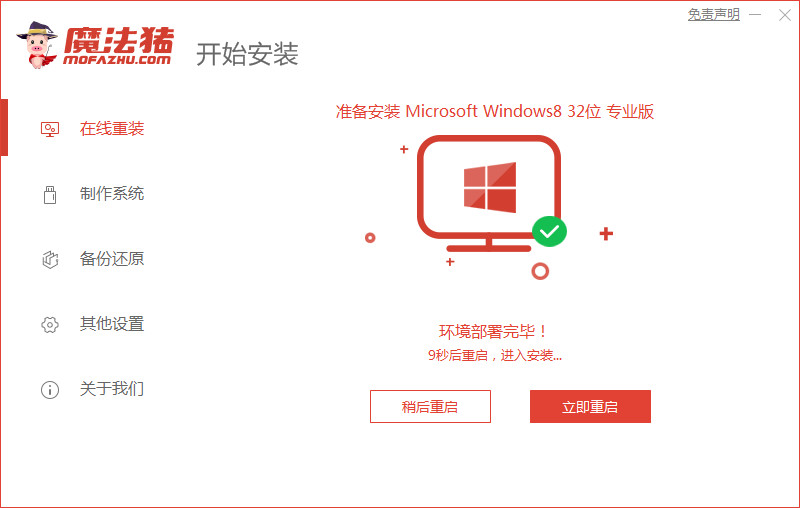
5、进入启动管理器界面,选择第二项,按回车。

6、请大家耐心等待系统格式化分区自动安装。
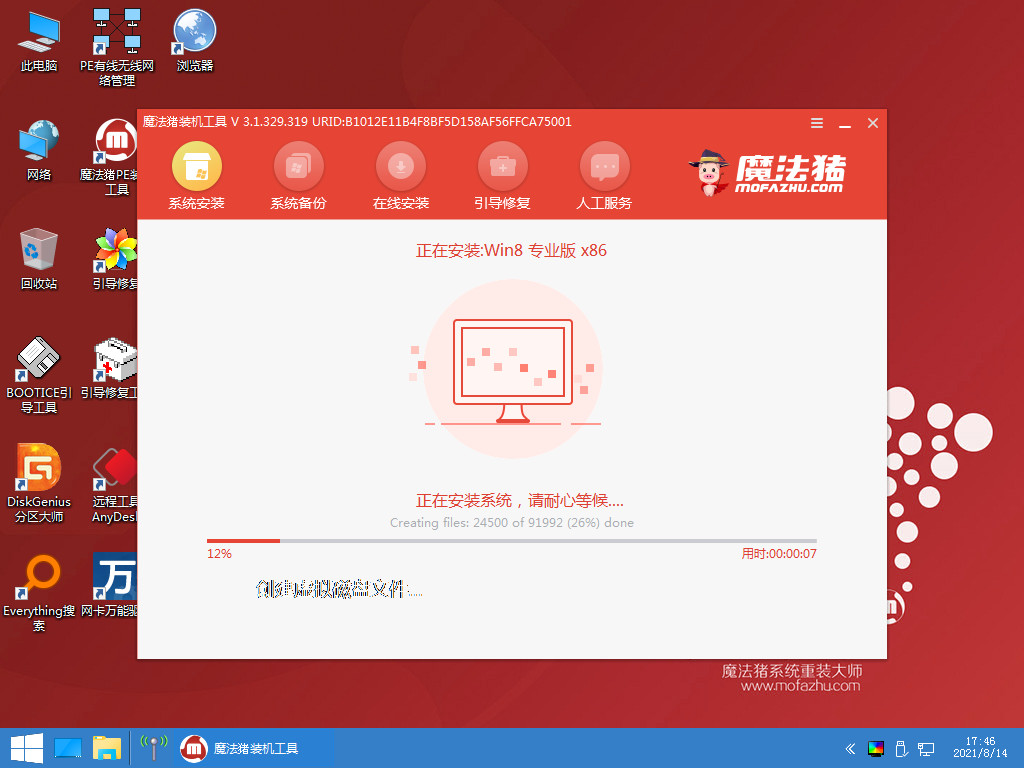
7、提示安装完成后,选择重启电脑。
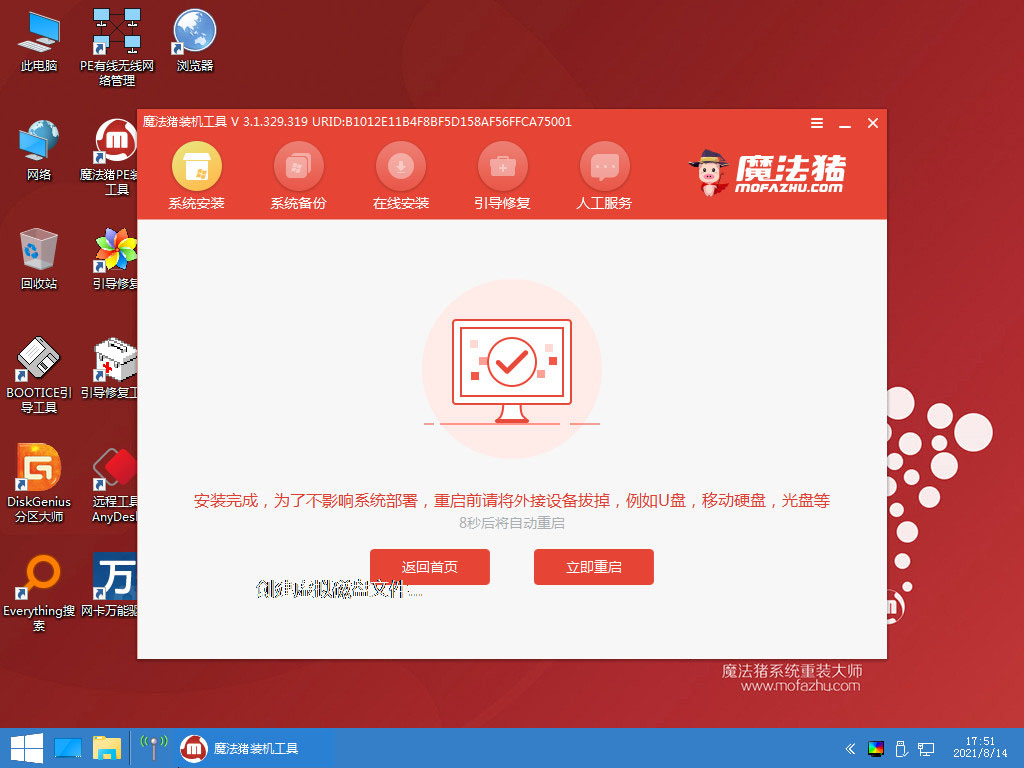
8、请大家耐心等待系统加载文件。

9、直至进入系统桌面,即表示重装电脑系统win8完成。

方法二:使用魔法猪装机工具u盘重装win8系统
1、下载安装魔法猪软件到电脑上,插入u盘到电脑接口,点击开始制作启动盘。
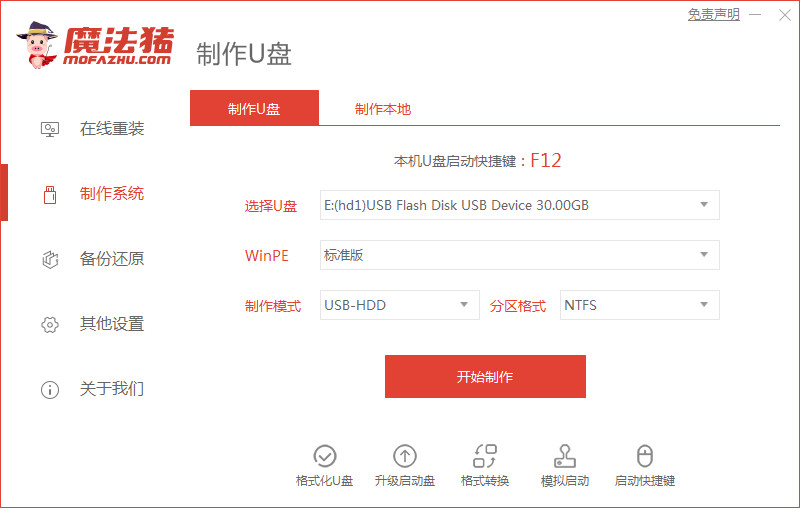
2、选择需要安装的win8系统,点击开始制作。
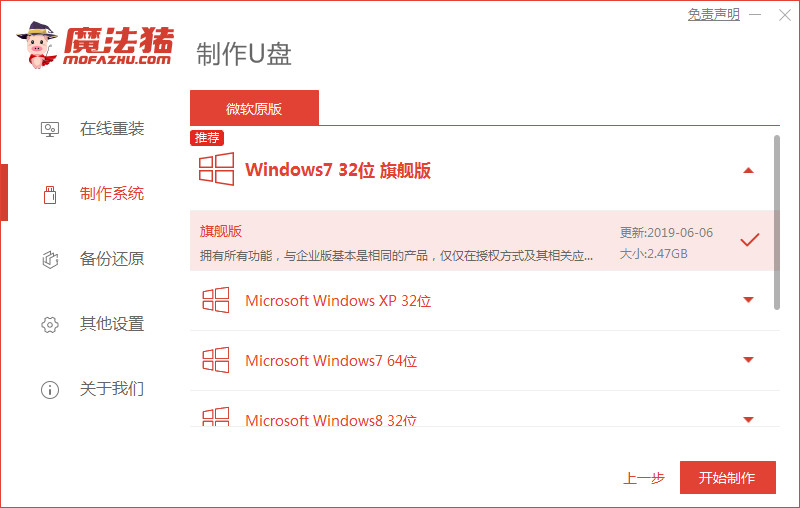
3、确认好已备份好所有资料,点击确定即可。

4、请大家耐心等待下载安装系统所需要的各种资源。
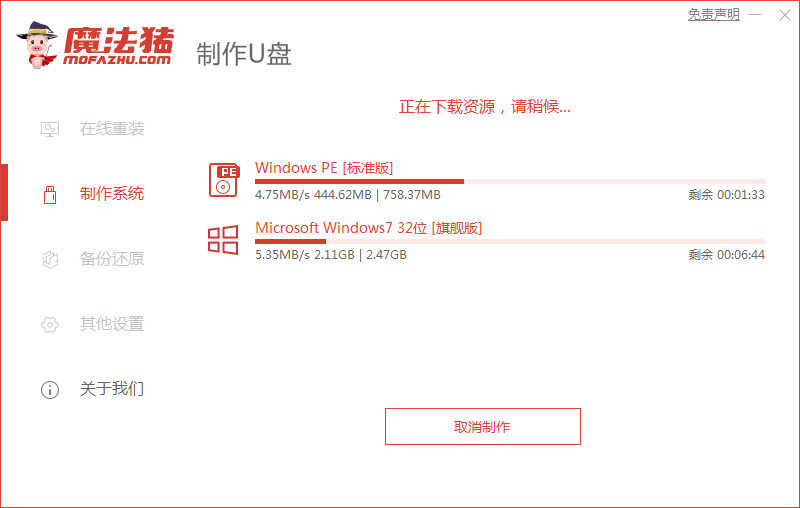
5、请大家耐心等待启动盘制作中。
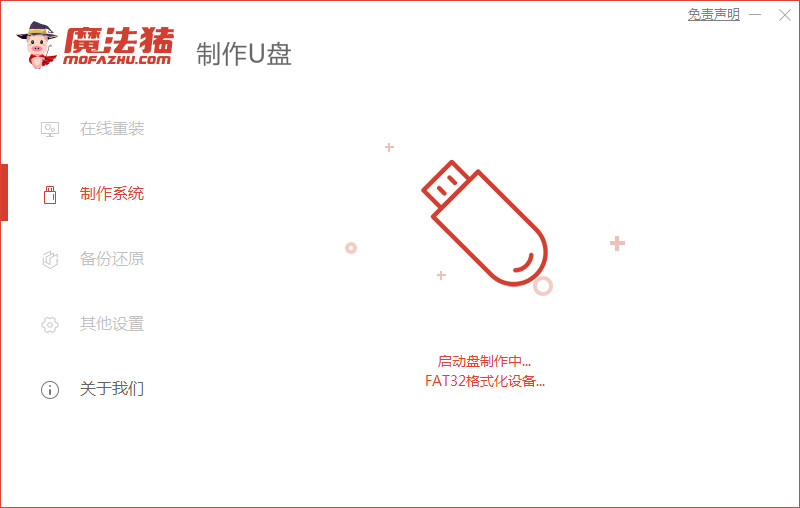
6、提示u盘制作完成后,点击取消按钮。
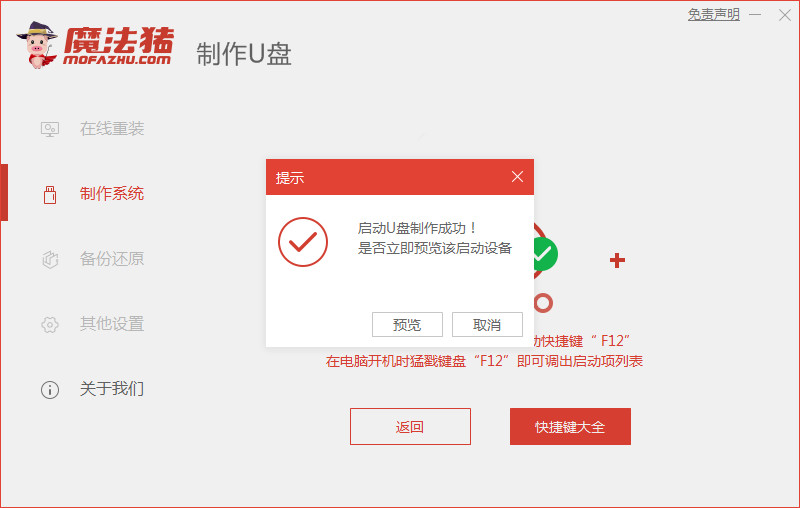
7、将u盘插入要安装系统的电脑上,开机时快速按启动热键进入系统,选择usb选项,回车。
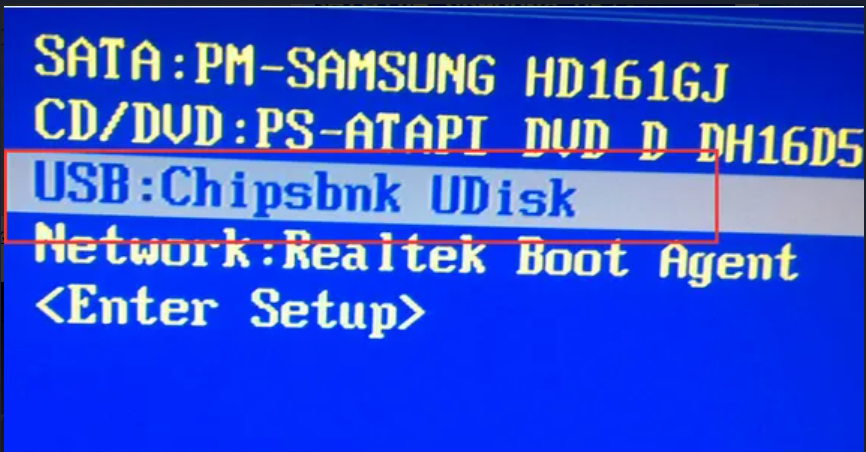
8、请大家耐心等待系统自动安装。
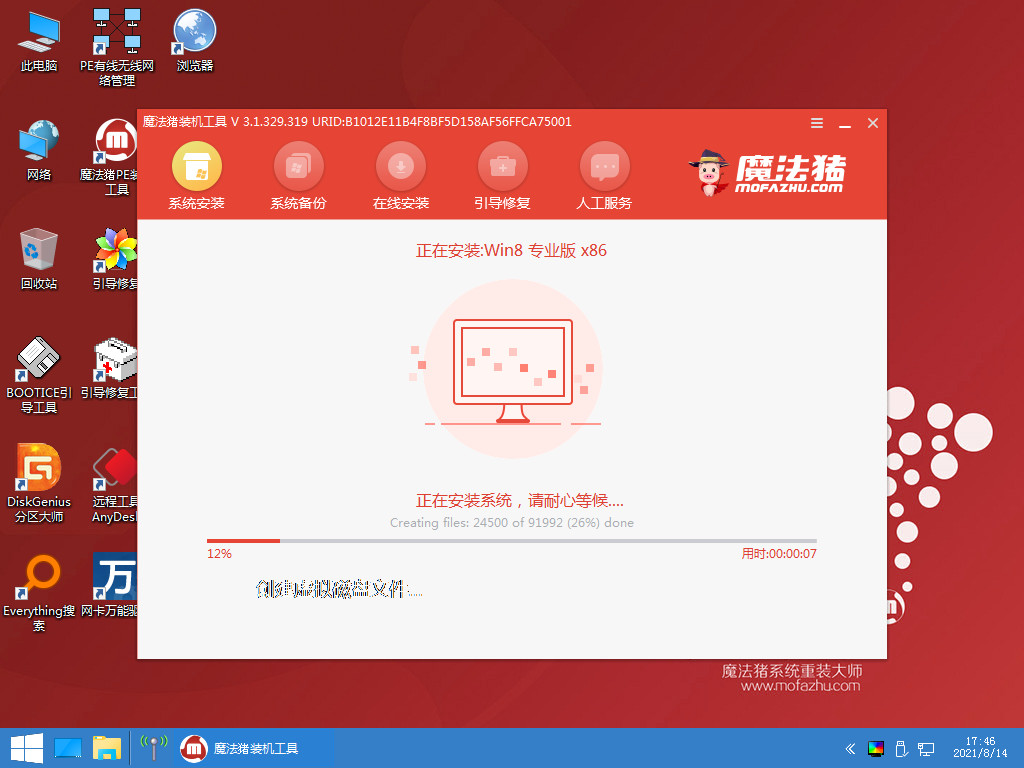
9、提示安装完成后,点击立即重启电脑。

10、请大家耐心等待系统重启中。

11、直至进入系统桌面,即说明重装电脑系统win8完成。
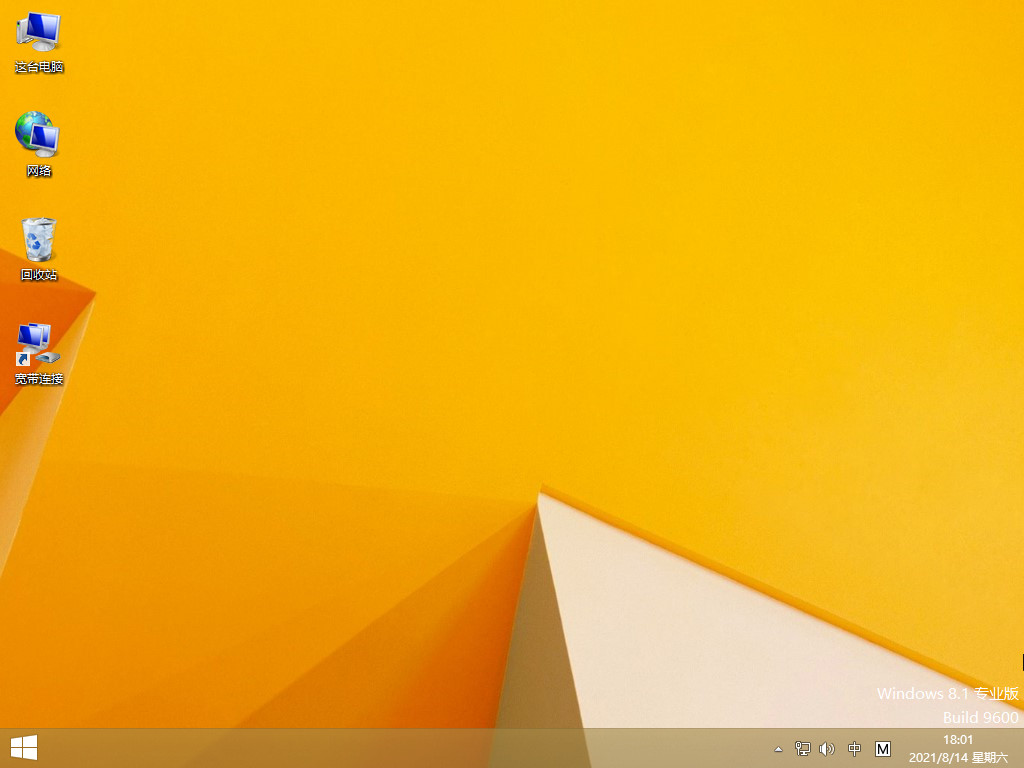
总结:
关于重装电脑系统win8教程的全部内容就介绍到这里。没有安装win 8的用户可以参考上面的文章进行安装。希望以上内容可以对大家有所帮助。
 有用
26
有用
26


 小白系统
小白系统


 1000
1000 1000
1000 1000
1000 1000
1000猜您喜欢
- linksys无线路由器设置,小编教你links..2018/07/11
- 简述如何重装电脑系统win82023/04/17
- cad常用快捷键,小编教你cad常用快捷键..2018/04/25
- 坦克世界连接到更新服务器失败,小编教..2018/03/22
- 笔者教你电脑cpu占用过高怎么办..2019/01/23
- 如何打开win8系统还原功能2020/06/25
相关推荐
- 电脑配置,小编教你电脑配置怎么看..2018/01/19
- 最新win8激活系统图文教程2017/06/09
- 三星手机怎么连接电脑,小编教你三星手..2018/03/10
- 电脑怎么重装系统win8专业版..2022/05/18
- 小编教你购买笔记本电脑主要看什么..2019/04/19
- 解答如何更新显卡驱动2019/01/12

















